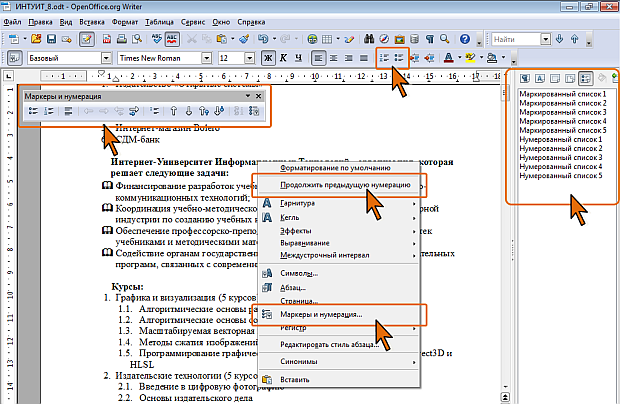Маркированный список
Маркированный список — это список, который основывается на обозначении списка маркерами. Ими могут служить шрифтовые символы или рисунки. Как создать простой маркированный список
Первый способ
1. В окне открытого документа установите курсор там, где должен начаться маркированный список.
2. Наберите символ * (звездочка), > (знак больше) или — (дефис).
3. Нажмите клавишу Tab или клавишу пробела.
4. Наберите нужный текст первой строки списка.
5. Нажмите клавишу Enter.
6. К первой строке списка автоматически добавится новая строка с преобразованным маркером списка. После каждого ввода текста и нажатия Enter будет добавляться строка с маркером.
7. В конце списка дважды нажмите клавишу Enter, чтобы прекратить нумерацию.
-Данный способ работает только при настройке автоматических списков.
Второй способ
1. В окне открытого документа установите курсор в то место страницы, где должен начаться нумерованный список.
2. Щелкните по кнопке Маркированный список на панели форматирования.
3. Наберите нужный текст первого пункта списка и нажмите клавишу Enter.
4. Введите нужный текст второго пункта и т. д.
Как внести изменения в маркированный список
Первый способ
1. В окне открытого документа установите курсор ввода текста на маркированном списке.
2. Автоматически откроется панель Маркеры и нумерация.
3. На панели Маркеры и нумерация щелкните по кнопке Маркеры и нумерация.
4. В окне Маркеры и нумерация на вкладке Маркеры выберите новый стиль маркированного списка.
5. На вкладке Изображения выберите новые символы для обозначения списка.
6. На вкладках Настройки и Структура задайте нужные значения параметров списка.
7. Закройте окно кнопкой ОК.
Второй способ
1. В окне открытого документа щелкните правой кнопкой мыши по тексту нужного маркированного списка.
2. В контекстном меню выберите пункт Список.
3. Далее действуйте так же, как в первом способе.
Как быстро преобразовать нумерованный список в маркированный и наоборот
В любом созданном списке всегда можно поменять способ обозначения, то есть символы маркирования на нумерацию и наоборот.
1. В окне открытого документа выделите нужный список.
2. Щелкните по кнопке Маркированный список или Нумерованный список (в зависимости от цели преобразования).
3. Способ нумерации выбранного списка автоматически изменится.
| Контроль качества справки (Ru qaHelp) |
|---|
| Главная страница |
| Ru qaHelp/Как принять участие |
| Ru qaHelp/Проверочный лист |
| Ru qaHelp/О проекте |
| Ru qaHelp/Ответы на вопросы |

Contents
- 1 Найденные ошибки на снимке диалога
- 2 Параметры
- 2.1 Формат
- 2.2 Уровень
- 2.2.1 Нумерация
- 2.2.2 До
- 2.2.3 После
- 2.2.4 Стили символа
- 2.2.5 Все уровни
- 2.2.6 Начинать с
- 2.2.7 Символ
- 2.2.8 Параметры для графических объектов:
- 2.2.9 Выбрать…
- 2.2.10 Ширина
- 2.2.11 Высота
- 2.2.12 Сохранять пропорции
- 2.2.13 Выровнять
- 2.3 Все уровни
- 2.3.1 Последовательно пронумеровать
Найденные ошибки на снимке диалога
-ошибок не найдено-
Параметры
Задание параметров форматирования для нумерованных или маркированных списков. При желании можно использовать форматирование для отдельных уровней в иерархии списка.
Выберите команды Формат — Маркеры и нумерация . Откройте вкладку Параметры
Откройте Стили и форматирование, «Стили нумерации», контекстное меню записи, выберите команды Изменить/Создать
Формат
Выберите уровни, которые нужно изменить, а затем укажите форматирование, которое следует использовать.
Уровень
Выберите уровни, для которых нужно определить параметры форматирования. Выбранный уровень будет выделен в поле предварительного просмотра.
Нумерация
Выберите стиль нумерации для выбранных уровней.
| Выбор | Описание |
| 1, 2, 3, … | Арабские цифры |
| А, Б, В, … | Прописные буквы |
| а, б, в, … | Строчные буквы |
| I, II, III, … | Римские цифры (прописные) |
| i, ii, iii, … | Римские цифры (строчные) |
| A,… AA,… AAA,… | Алфавитная нумерация прописными буквами |
| a,… aa,… aaa,… | Алфавитная нумерация строчными буквами |
| Маркер | Добавляет маркер в начало строки. Выберите этот параметр и нажмите кнопку Символ, чтобы выбрать стиль маркера.
Размер маркеров изменяется в соответствии с высотой текущей строки. При желании можно определить стиль символа, в котором используется другой размер шрифта для маркеров. |
| Изображение | Маркером служит изображение. Выберите этот параметр и нажмите кнопку Выбрать, чтобы найти файла изображения, которое будет использоваться. |
| Связанный графический объект | Связывает изображение с текущим файлом. Чтобы внедрить изображение в текущий файл, снимите этот флажок. |
| Нет | Стиль нумерации не применяется. |
Доступность следующих полей зависит от стиля, выбранного в поле Нумерация.
До
Введите символ или текст, который будет отображаться перед номером в списке.
После
Введите символ или текст, который будет отображаться после номера в списке. Если нужно создать нумерованный список с использованием стиля «1.)», введите в этом поле «.)».
Стили символа
Выберите стиль символа, который будет использоваться в нумерованном списке.Чтобы создать или изменить стиль символа, откройте окно Стили и форматирование, щелкните значок «Стили символов», щелкните стиль правой кнопкой и выберите Создать.
Все уровни
Введите число предыдущих уровней, которые нужно включить в стиль нумерации. Например, если ввести «2», а для предыдущего уровня используется стиль нумерации «А, Б, В…», схема нумерации для текущего уровня будет следующей: «A.1».
Начинать с
Введите новый начальный номер для текущего уровня.
Символ
Открывает диалоговое окно Специальные символы, в котором можно выбрать символ маркера.
Параметры для графических объектов:
Выбрать…
Выберите графический объект или укажите расположение графического файла, который необходимо использовать в качестве маркера.
Ширина
Введите ширину для графического объекта.
Высота
Введите высоту для графического объекта.
Сохранять пропорции
Сохраняет пропорции графического объекта.
Выровнять
Выберите вариант выравнивания для графического объекта.
Все уровни
Задает параметры нумерации для всех уровней.
Последовательно пронумеровать
Увеличивает номер на один по мере перехода вниз на каждый уровень в иерархии списка.
В этой главе будут рассмотрены вопросы распределения текста на странице. Для большей выразительности текста и были созданы такие элементы, как списки, колонки и рамки. Данные форматирования можно применять как к готовому тексту, так и перед набором. Списки Список — это наглядно упорядоченный с помощью нумерации или специальных маркеров одно — или многоуровневый текст. При этом цифры нумерации и маркеры выделяются и форматируются отдельно от текста строк списка.
Список можно создать заранее, а можно преобразовать в список готовый текст.
Содержание
- Как настроить создание автоматических списков
- Как создать простой нумерованный список
- Как внести изменения в нумерованный список
Как настроить создание автоматических списков
При первоначальных настройках программы Writer списки создаются автоматически. Если же это не происходит, необходимо активировать соответствующие настройки.
1. В окне открытого документа раскройте меню Сервис.
2. В списке команд выберите пункт Автозамена.
3. В окне Автозамена на вкладке Параметры активируйте пункты Распознавать символы нумерации и Распознавать маркированные символы.
4. Закройте окно кнопкой ОК.
-Автоматическая нумерация будет применяться только к абзацам со стилем Базовый, Основной текст или Основой текст с отступом. Нумерованный список Нумерованный список — это список, который основывается на обозначении пунктов списка цифрами (арабскими или римскими), а также латинскими буквами (строчными или заглавными).
Как создать простой нумерованный список
Первый способ
1. В окне открытого документа установите курсор в то место страницы, где должен начаться нумерованный список.
2. Наберите цифру 1 и установите после нее точку.
3. Нажмите клавишу Tab или клавишу пробела.
4. Наберите нужный текст первого пункта списка.
5. Нажмите клавишу Enter.
6. К первой строке списка автоматически добавится новая строка с номером
2. После каждого ввода текста и нажатия Enter будет добавляться строка со следующим порядковым номером.
7. В конце списка дважды нажмите клавишу Enter, чтобы прекратить нумерацию.
-Данный способ работает только при настройке автоматических списков.
Второй способ
1. В окне открытого документа установите курсор в то место страницы, где должен начаться нумерованный список.
2. Щелкните по кнопке Нумерованный список на панели форматирования.
3. Наберите нужный текст первого пункта списка и нажмите клавишу Enter.
4. Введите нужный текст второго пункта и т. д.
Как внести изменения в нумерованный список
Первый способ
1. В окне открытого документа установите курсор ввода текста на нумерованном списке.
2. Автоматически откроется панель Маркеры и нумерация.
3. На панели Маркеры и нумерация щелкните по кнопке Маркеры и нумерация.
4. В окне Маркеры и нумерация на вкладке Тип нумерации выберите новый стиль нумерации.
5. На вкладке Положение в группе Позиция задайте новые параметры списка.
6. На вкладках Настройки и Структура задайте нужные значения параметров нумерации.
7. Закройте окно кнопкой ОК.
Второй способ
1. В окне открытого документа щелкните правовой кнопкой мыши по тексту нужного списка.
2. В контекстном меню выберите пункт Список.
3. Далее действуйте так же, как в первом способе.
Список – это определенным образом помеченная последовательность абзацев. Такие абзацы называют элементами списка.
Списки бывают:
-
Маркированным называется список, перед элементами которого располагаются одинаковые символы (маркеры).
-
Нумерованным называется список, перед элементами которого располагается упорядоченная последовательность символов.
-
Многоуровневым называется список, состоящий из нескольких уровней, элементы каждого из которых могут быть оформлены либо как маркированные, либо как нумерованные списки.
Практические рекомендации
Чтобы создать список нужно:
1. Выделить набранный текст, который нужно сделать списком.
2. Выполнить одно из следующих действий:
а) в строке меню выбрать команду Формат->Маркеры и нумерация…
б) Щелкнуть правой кнопкой мыши по выделенному тексту, появится контекстное меню, выбрать команду Список…
Появится окно:
Если нужен маркированный список, оставьте вкладку Маркеры.
Если нужен нумерованный список, перейдите на вкладку Тип нумерации:
5. Выбрать нужный вид списка и нажать ОК.
Чтобы вставить в список элемент без номера:
1. Выделить текст, находящийся в списке, который должен идти без номера.
2. Появится окно Маркеры и нумерация.
3. Щелкнуть на кнопке Вставить элемент без номера:
Чтобы выключить нумерацию:
1. Выделите текст в списке. Появится окно Маркеры и нумерация.
2. Щелкните по кнопке Выключить нумерацию:
Чтобы изменить вид списка:
1. Выделить список. Появится окно Маркеры и нумерация.
2. Выбрать другой вид списка.
3. Нажать ОК.
Практическая работа «Виды грибов»
Практическая работа «Домашние животные»
Работа со списками
О списках
При создании документов может потребоваться различная нумерация абзацев.
Нумерация с использованием клавиатуры приводит к существенным затратам времени на перенумерацию при изменении количества нумеруемых элементов. Гораздо рациональнее использовать возможности автоматической нумерации, которые предоставляет OpenOffice Writer.
В некоторых случаях список требуется не пронумеровать, а отметить какими-либо значками – маркерами. Часто такое оформление применяется не только к спискам, но и к обычным абзацам текста.
Помимо нумерованных и маркированных списков есть еще один способ оформления текста – многоуровневые списки. В них можно использовать и нумерацию, и маркеры, либо и то, и другое одновременно. Чаще всего применяют такое оформление к заголовкам, но можно оформлять и обычный текст. При этом вид нумерации и маркеров определяется уровнем текста.
При оформлении списков следует иметь в виду, что элементом списка может быть только абзац. Список, набранный в строку, автоматически пронумеровать или маркировать нельзя.
Примеры различных списков приведены на
рис.
4.17.
Инструменты для оформления списков
В OpenOffice Writer есть несколько инструментов для создания и оформления списков.
Для создания простейших нумерованных и маркированных списков можно использовать кнопки Нумерованный список и Маркированный список панели инструментов Форматирование (
рис.
4.18).
увеличить изображение
Рис.
4.18.
Панели инструментов и команды контекстного меню, используемые при создании и оформлении списков
Для создания списков можно использовать также окно Стили и форматирование. Для отображения в нем только стилей списков следует нажать соответствующую кнопку в верхней части окна.
Для работы со списками используют панель инструментов Маркеры и нумерация (
рис.
4.1).
Если в документе непосредственно выше текущего текста уже имеется какой-либо список, то в контекстном меню появляется команда, позволяющая применить его к текущему абзацу (
рис.
4.18). Если же щелкнуть правой кнопкой мыши по имеющемуся списку, то в верхней части контекстного меню будут располагаться команды для работы с ним (
рис.
4.19).
Для выбора оформления создаваемого списка и настройки его параметров используют диалоговое окно Маркеры и нумерация (
рис.
4.8).
Для отображения диалогового окна следует команду Маркеры и нумерация выбрать в меню Формат или в контекстном меню, или нажать одноименную кнопку в панели инструментов Маркеры и нумерация (см.
рис.
4.18).
При создании списка следует выделить все оформляемые абзацы. При работе с имеющимся списком в большинстве случаев достаточно поставить курсор в любой из его абзацев.
Создать список можно и из абзацев, идущих не по порядку. Для выделения несмежных абзацев следует, удерживая нажатой клавишу Ctrl, протащить выделение по первому абзацу. Продолжая удерживать клавишу Ctrl, необходимо протащить выделение по каждому следующему абзацу списка. Во всех случаях не требуется выделение всего абзаца; достаточно выделить один или несколько символов.